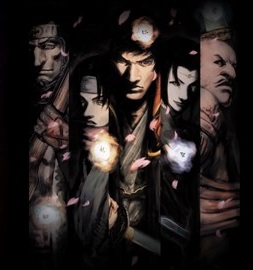今回は、『知っていると便利なレトロフリークの機能』として1つの記事にしてみました。

最近のレトロゲームの流行によってレトロゲーム最強の互換機である、レトロフリークを購入する人も増えているかと思います。

ただいろいろ機能がありますが、それを使いこなしている人は案外少ないのかなということで、これは知っていると便利だな思った機能をご紹介していこうと思います。
購入済の方はもちろん、これから購入を考えている人にも参考になるかと思いますのでぜひお読みください。
インストールしたゲームを素早く探す方法

レトロフリークには機種ごとにインストールされたゲームが分けられていますが、その中でも100、200と超える数のゲームをインストールしている方もいるかと思います。
僕もGBAコレクターなのでGBAがかなりインストールされており、プレイしたいゲームを探すのが少し面倒になることがあります。

そんなときに便利なのがこの一覧を素早く切り替える方法です。

通常は十字キーの↓ボタンで「あ行」から順番に1個ずつカーソルが下っていくかと思います。

このときに「Yボタン」を押しながら↓ボタンを押しましょう。

そうするとゲームごとでなく、ページごとに切り替わりますので素早く探してるゲームにたどり着くことができます。
短期間で何度もプレイするゲームはRATING登録がオススメ

これ以外でも素早く探す方法がありまして、RPGなどしばらく同じタイトルのゲームを遊ぶ場合はRATING登録がオススメです。

このRATING登録はお気に入り登録のようなもので、ゲームの機種関係なく登録しておくことができます。

RATING登録の方法はこのゲームメニュー画面のレートのところにカーソルを合わせ、「Aボタン」押し、十字キーの→ボタンで☆を黄色くするだけです。

これでRATINGのところにゲームタイトルが表示され簡単に探すことができます。
RANKING登録を解除したい場合は、また☆の黄色をなくせば解除されます。
しばらく1個のゲームしかプレイしない場合なら
しばらくは1個のゲームしかプレイしないよと言う場合なら本体の電源を付けたら自動的に目的のゲームが起動する機能が便利だったりします。

設定方法は画面右下の『SYSTEM』から『接続されたカートリッジを自動起動』をONにするだけです。
カートリッジをレトロフリークに挿しての起動にはなりますが、メニューからゲームを選択するのが面倒な方はこちらを利用するといいかも。
GBのモノクロとカラー両対応ソフトをカラーで遊ぶ方法

GBには『モノクロ』『モノクロ・カラー両対応』『カラー専用』のソフトがあったりします。

モノクロは基本的にスーパーゲームボーイ使用時の画面が表示され、

カラー専用のものはゲームボーイカラー使用時の画面が表示されます。

問題はモノクロ・カラー両対応のソフトで、レトロフリークの初期設定ではスーパーゲームボーイ使用時の画面で表示されてしまいます。
この場合「カラーで遊べないのかよ」って思う人もいたかと思いますが、実はカラーでも遊べたりします。

方法はゲーム設定の『ハードウェアタイプ』を『ゲームボーイカラー』にするだけです。

これでカラーで遊ぶことができます。
実は僕もしばらくこの機能知らないで遊んでいたことがあったのでもしかしたら同じ方がいるかもと思い、ご紹介させていただきました。


「パワプロクンポケット」のようなモノクロとカラーでグラフィックが変わるものもあるんでこういう見比べに活用するのもいいかもしれませんね。

ちなみにゲームボーイカラー専用のゲームを『スーパーゲームボーイ』などで起動させるとこの画面も見ることができます。
ピクチャーフレームか画面いっぱいにゲーム画面を出すか
補足的なものですが、ピクチャーフレームも設定を変えることができます。

ちなみにピクチャーフレームとはゲーム画面を囲っているもののことです。

これは主にスーパーゲームボーイ発売以降に発売されたゲームボーイ作品に対応している機能で、それぞれゲームによっていろんなフレームが設定されていたりします。

ただこれにより、ゲーム画面が小さくなって見にくいと感じる方もいるかと思います。

そんな場合は、『ゲーム設定』から『ピクチャーフレームを表示』をOFFにしましょう。

画面いっぱいに表示され見やすくなりますよ。
背景の色を初代ゲームボーイの色に
ゲームボーイ本体は初代とその後に出た本体で背景となる色が変わっていましたよね。

初代ゲームボーイなら濁ったような緑色で、ゲームボーイポケットなら白黒みたいな感じでした。
この初代ゲームボーイの表示もレトロフリークは対応しています。

設定方法は、ゲーム設定の『ハードウェアタイプ』と『カラーパレット』を『ゲームボーイ』にするだけです。

するとこんな感じで初代ゲームボーイっぽい画面になります。

ちなみにモノクロなら、

『カラーパレット』を『自動』にしましょう。

あの頃の懐かしい画面で楽しみたい方はぜひ。
ゲーム中の歩行速度の高速化
主にRPGで活用できる機能のご紹介です。

基本的に昔のRPGは主人公の歩く速度が遅いものが多いですが、この『操作設定』にある『オーバークロック速度』を使うことで速度を変えることができたりします。

ショートカット設定にある『オーバークロック(高速化)』に表示されているボタンをゲームプレイ中に押すと速度が変わります。

この場合ならここのボタンですね。


これにより、歩く速度や戦闘画面も高速化するのでレベル上げをスムーズにできたり、町から町への移動の時間を短縮できたりして便利だったりします。
コードフリークの機能で経験値をいじれなかったり、チートは使いたくないという方にはオススメの機能になっています。

ちなみに遅くすることもできますので、格ゲーやシューティングなんかで超反応で技をよけるなどして相手を倒すこともできたりしますね(笑)

グローブ見てから昇竜余裕でした。
デメリットとしてはこの機能を使っている間はBGMが流れないということですかね。
ドラクエなどBGMが素晴らしいゲームなどではあくまでレベル上げくらいに使う程度になるかと思います。
レトロフリークで進めたセーブデータをROMに書き込むこともできる
レトロフリークで進めたゲームを実機でプレイしたい気分もあるかと思います。
そんなときはレトロフリークで進めたセーブデータをROMに書き込んでしまうといいかと思います。


『ゲーム設定』から『セーブデータをカートリッジに書き出す』で『はい』を選ぶと書き込むことができます。
この書き込んだROMで実機で遊ぶことができます。
※ROMの電池が切れていたり、対応していない作品もあります。
またSDカードの故障でセーブデータがなくなってしまうこともあるので大切なゲームのデータは定期的にROMのほうに書き込んでおきましょう。
以上になります。
それではよいレトロゲームライフを。
| レトロフリーク (レトロゲーム互換機) (コントローラーアダプターセット) | |
 |
 |
 |
|
 |
|
ー関連記事ー